
谁说Mac不能玩游戏?
有了CrossOver,你也能在Mac上玩《黑神话:悟空》《女神异闻录3R》《幻兽帕鲁》《赛博朋克2077》《艾尔登法环》等热门游戏啦
-
系统清理+兼容软件套装
-
CrossOver 永久版
-
CrossOver 年订阅版
Mac 爽玩 3A 游戏大作!点我看体验视频

发布时间:2021-12-02 16: 10: 52
iMazing作为一款实用专业的iOS设备管理软件,受到众多iOS用户的一致好评。使用iMazing的朋友应该在iMazing主界面看到过“文件系统”的图标,文件系统是指储存设备组织文件和文件夹的专门系统,文件系统也是iOS设备的核心内容。
那么我们该如何查看、重命名和删除iMazing文件系统内的文件呢?接下来我就会为大家说明详细步骤,大家请继续看下去吧。
第一、打开iMazing文件系统
首先要打开iMazing的文件系统,点击iMazing主界面设备视图面板中的文件系统图标,或是点击左侧iOS设备的隐藏菜单,拖动滑块到最低端找到文件系统。
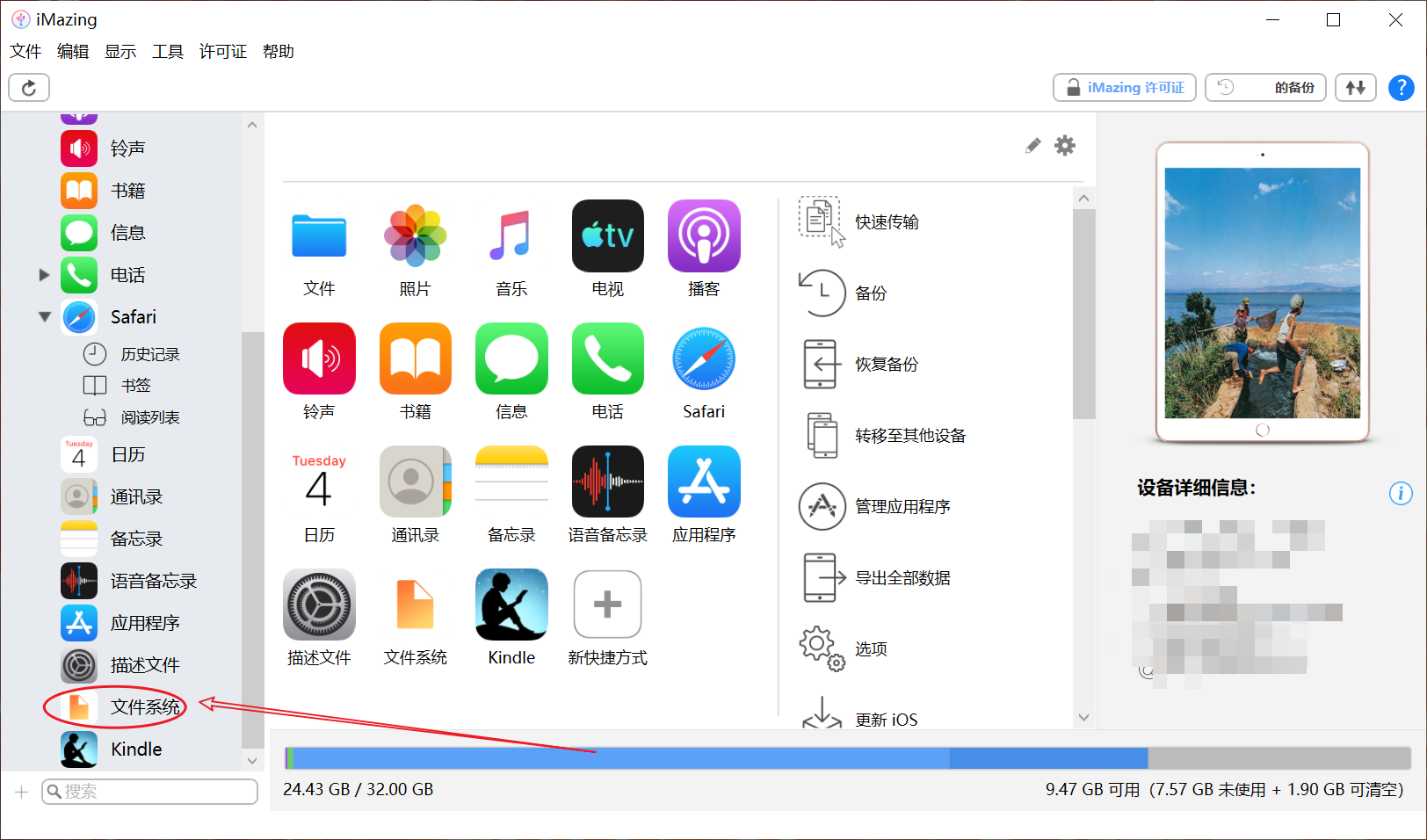
第二、查看iMazing文件系统内的文件
如图3所示,iMazing的文件管理系统分为应用程序、文稿、媒体、日志和备份五部分。
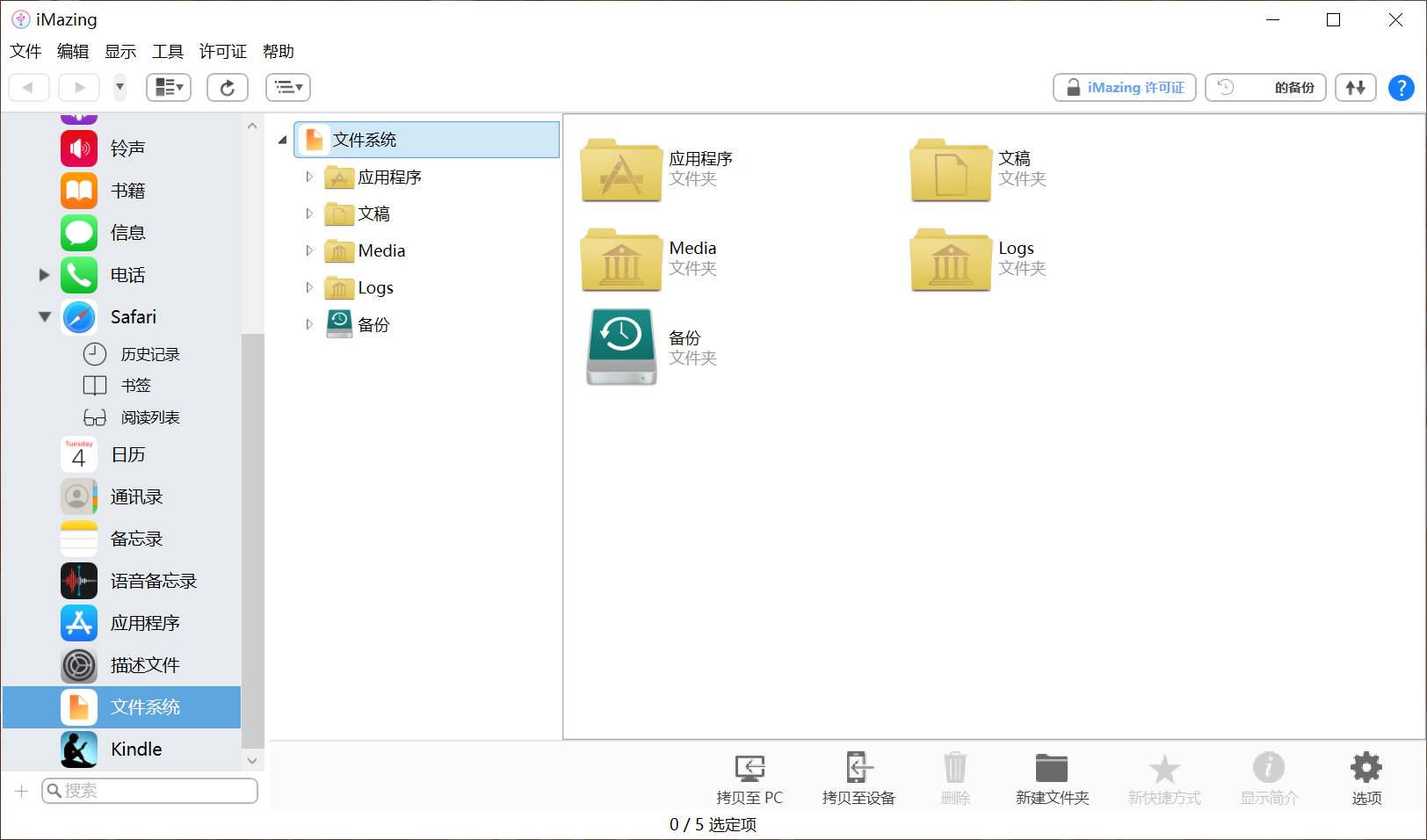
在应用程序栏中,每个应用程序都拥有其自身的备份数据和文稿数据。
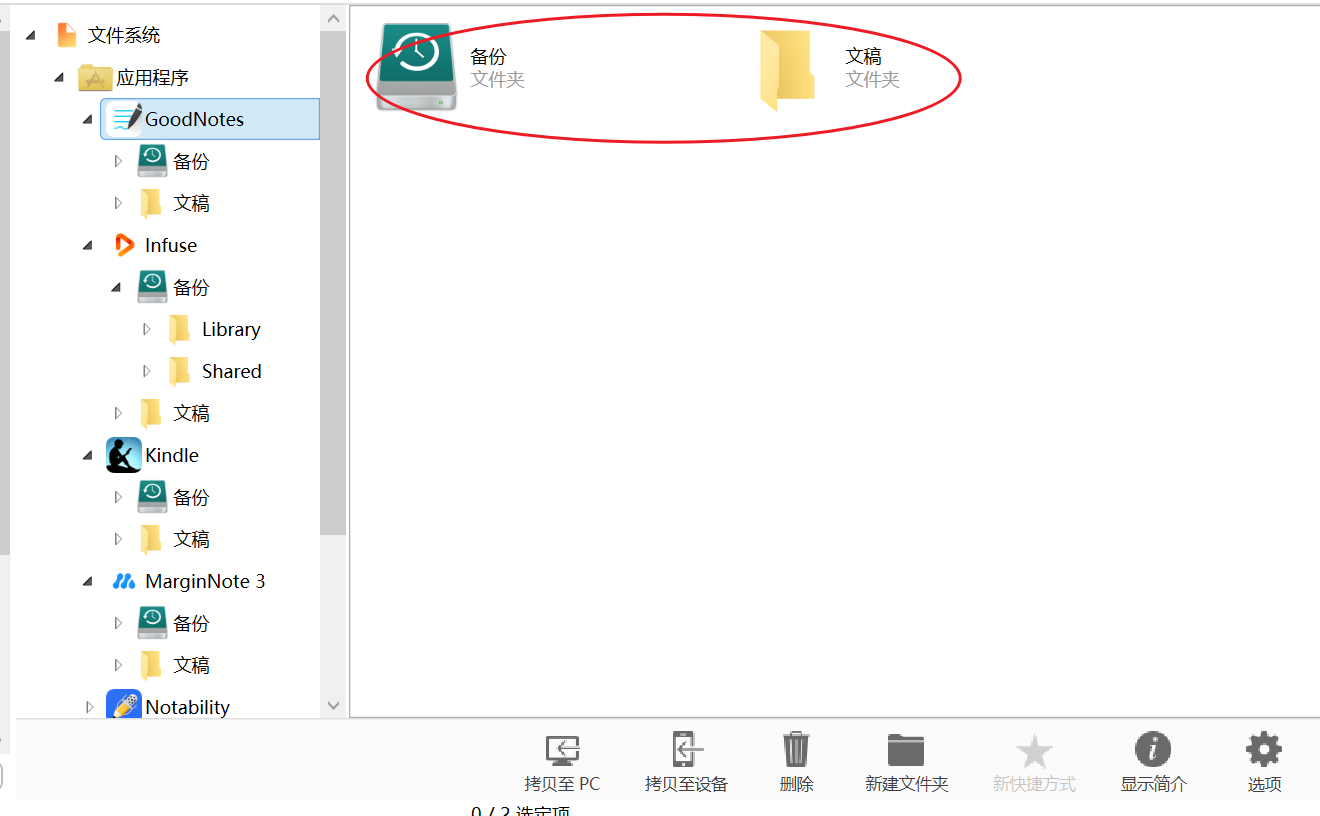
iMazing的文件系统就相当于一个文件资源管理器,我们可以对其中任意文件进行查看和修改。如图5所示,在任意文件夹中选择某一文件,右键选择显示此文件的简介,或者直接点击界面右下方的“显示简介”图标,就能看到此文件的一些基本信息。
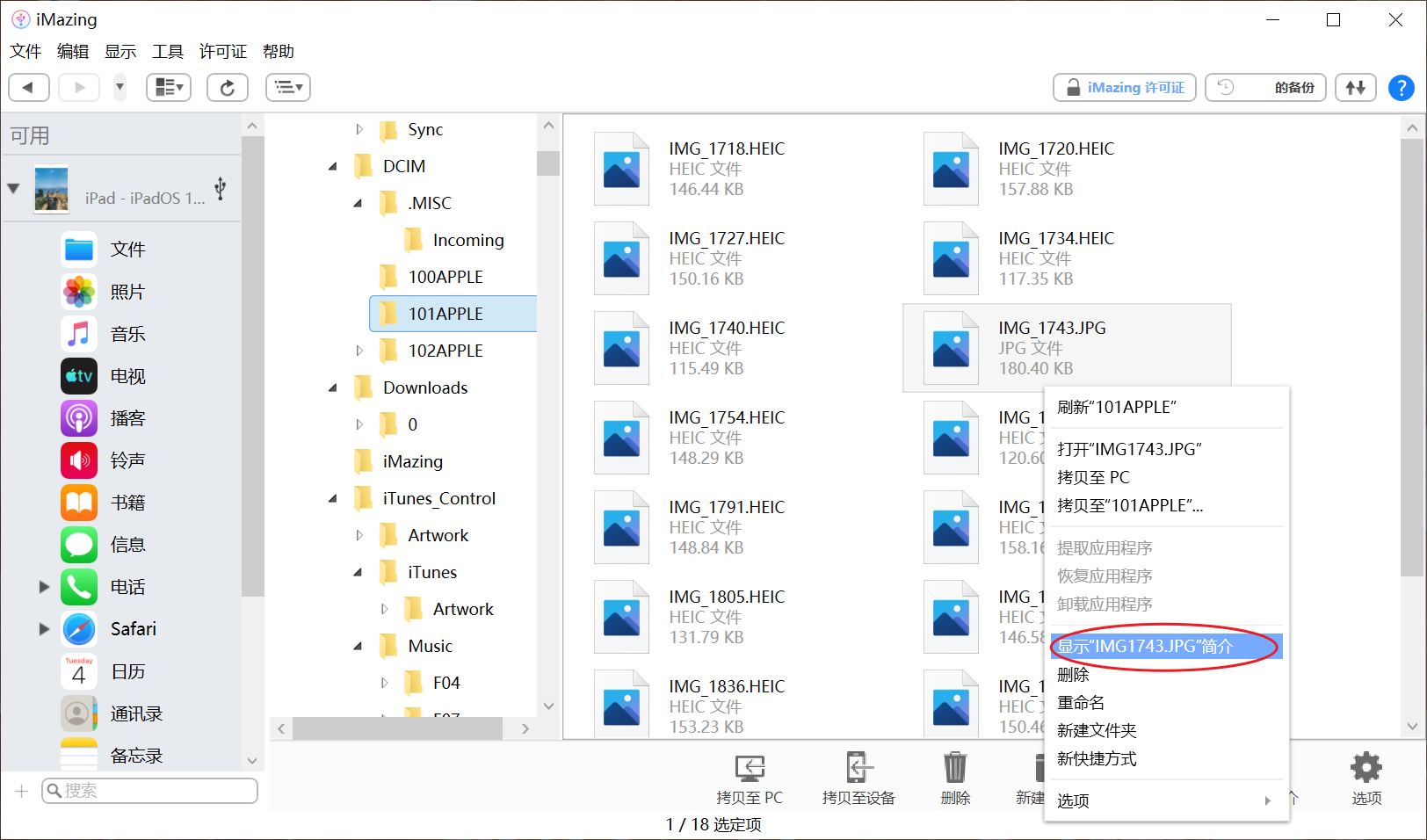
第三、重命名iMazing文件系统内的文件
接着,我们可以右键点击任意文件选择“重命名”选项,对文件名称进行重命名操作。
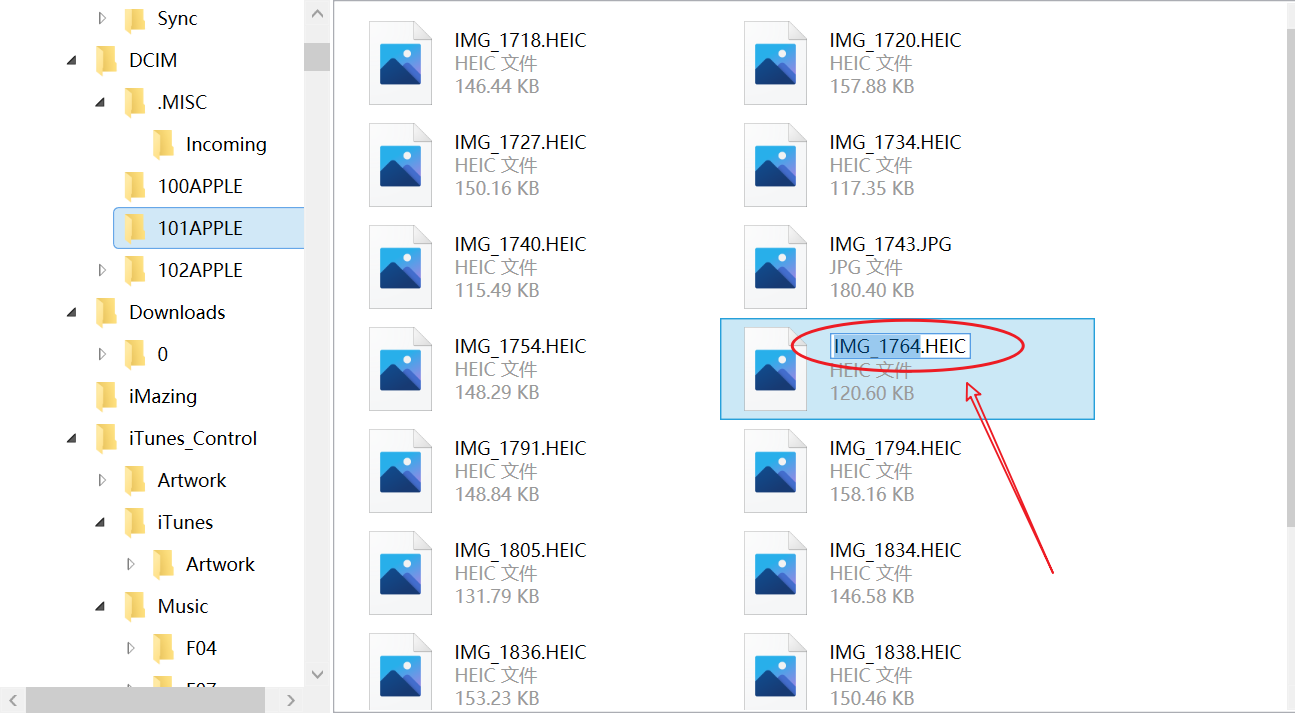
第四、删除iMazing文件系统内的文件
同样地我们还可以右键点击某一文件,然后选择“删除”选项,此文件就能从iOS设备中删去。此外,我们也可以直接右键选中左侧任意文件夹将其整个删去。
需要注意的是,随意删除文件可能会损坏iMazing的系统数据,由此产生潜在问题,所以删除文件时需谨慎操作。
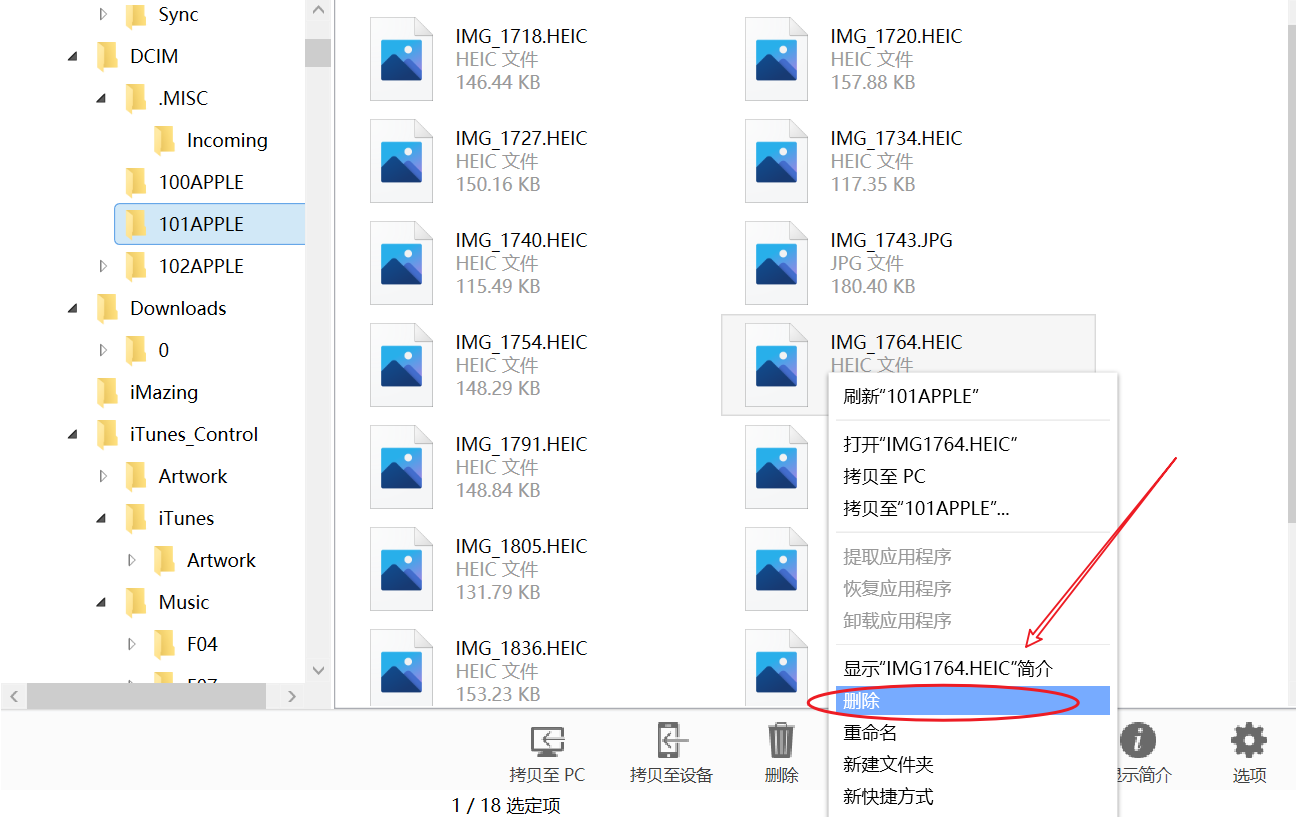
第五、小结
以上就是对iMazing的文件系统进行查看、重命名和删除的操作教程,通过iMazing的文件系统功能我们能够直接修改iOS设备系统文件,完成很多无法在iOS设备上进行的操作。如果大家想要了解更多关于iMazing的使用教程,还请访问iMazing中文网站。
作者:Blur
展开阅读全文
︾